メルカリのPC(パソコン)版で出品して売る方法!登録や発送、アプリ版との違いも解説

スマホから簡単に商品を出品できるフリマアプリとして有名な「メルカリ」。
実はPCからも利用できるようになっていることを知っていましたか?
今回の記事ではPC版からメルカリを出品する方法やスマホのアプリ版との違いを解説します。この記事を読めば今まで以上にメルカリの活用できる幅が広がりますよ。
目次
メルカリはPC(パソコン)でも出品可能に

スマホ向けのフリマアプリである「メルカリ」は、2016年3月よりそれまで閲覧のみであったPC版からの商品購入が可能となり、2016年7月からはPC版で商品の出品ができるようになりました。アプリ版からPC版になって何が変わったのか両者の違いを見ていきましょう。
メルカリのPC(パソコン)版とアプリ版の違い

メルカリのPC版とアプリ版には、以下4つの違いがあります。
- アプリのダウンロードは不要
- PC版では商品の出品、編集がしやすい
- PC版はアプリ版より大画面で見やすい
- PC版では一部利用できない機能も
順に詳しく紹介していきます。
1.アプリのダウンロードは不要
PC版のメルカリは、メルカリの会員登録をしていれば、Internet explorerやGoogle Chrome、FirefoxといったWebページを閲覧できるブラウザソフトからメルカリにアクセスし、会員情報を入力することで簡単に利用を開始することができます。アプリをダウンロードする手間がないため、アプリ版よりも手軽に始められます。
2.PC版では商品の出品、編集がしやすい
PC版のメルカリではPCのブラウザを使って商品の出品や編集の作業が可能です。そのため、ブラウザソフトのタブ機能などを使うことによって他の人が出品している商品を参考にしたり、自分が出品したい商品の相場を調べたりしながら商品の出品・編集をすることができます。
3.PC版はアプリ版より大画面で見やすい
PCとスマートフォンのディスプレイを比べたときに、当然PCの方がディスプレイは大きくなります。そのため、PC版のメルカリで商品を出品する際には、商品の画像や商品説明の文章など、全体を大きな画面で確認しながらの作業が可能です。
4.PC版では一部利用できない機能も
メルカリはアプリ版をメインとして展開しているため、PC版では一部利用できない機能もあります。他ユーザーのフォロー機能や評価内容確認、ブロック機能等はPC版では使えません。これらの機能を使いたい際はアプリ版を使う必要があります。
以上のように、PC版では商品の出品や編集がしやすい反面、アプリ版の機能のすべてを利用することはできません。一方で、長文の商品説明を入力したい場合や大量の商品を出品する際にPC版が重宝します。また、PC版はアプリのダウンロードが必要ないため、初めてメルカリを利用する人でも気軽に始めることができます。
メルカリのPC版にログインする手順
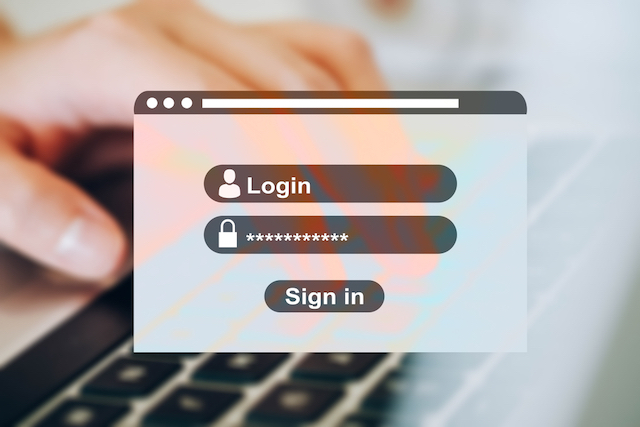
メルカリのサイトにアクセス
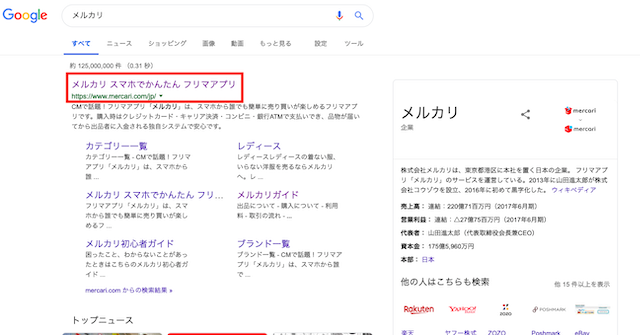
検索エンジンで「メルカリ」と検索すると、検索上位にメルカリの公式サイトが出てくるので、そのサイトにクリックでアクセスしましょう。またこちらからもアクセスできます。
アカウントを持っていない人は新規会員登録
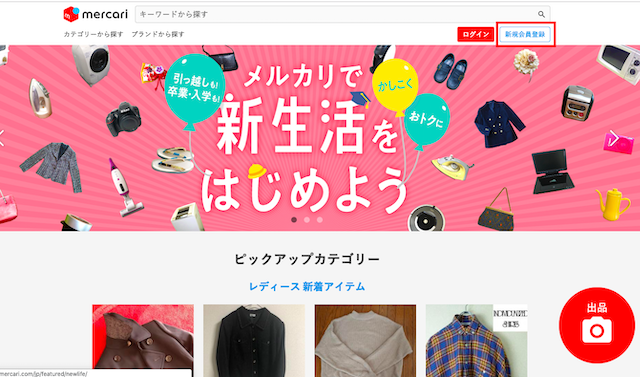
メルカリのアカウントをもっていない人は、サイトの右上部にある新規会員登録のボタンを押して会員登録をしましょう。
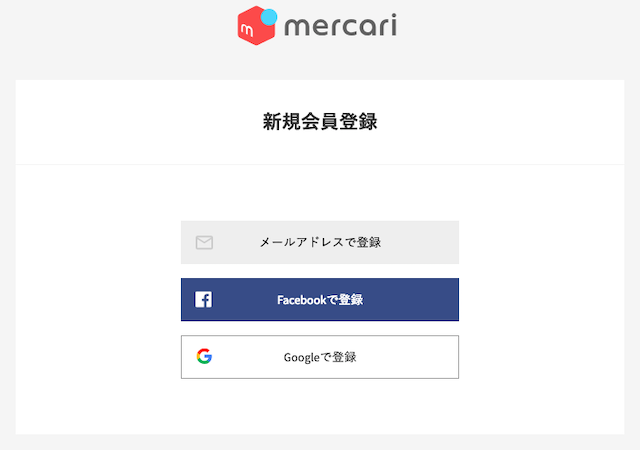
メルカリの会員登録ではメールアドレス・Facebook・Googleの3つの登録方法が選べます。Facebook・GoogleのSNSアカウントによる登録を選択すると、一部情報の入力を省略することができます。
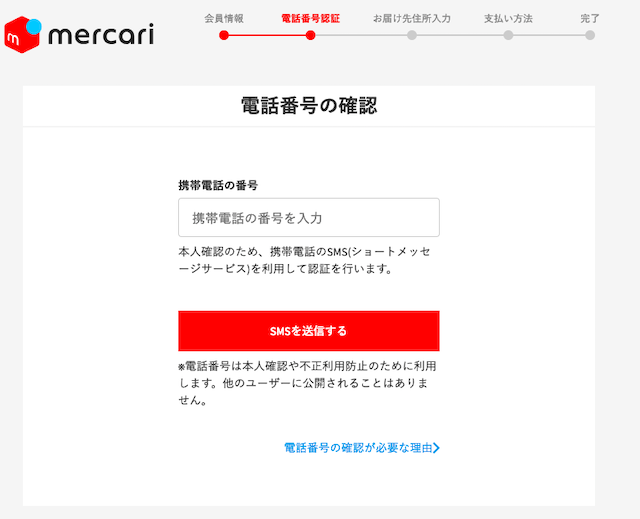
メルカリの会員登録には、携帯電話の電話番号による認証が必要です。携帯電話の番号を入力して、SMSの送信ボタンを押すと、入力した電話番号にSMSで認証番号が送られてきます。次の画面の入力箇所に、送られてきた認証番号を入力しましょう。
電話番号を認証した後は、お届け先住所や支払い方法などを入力して会員登録が完了となります。
メルカリにログイン
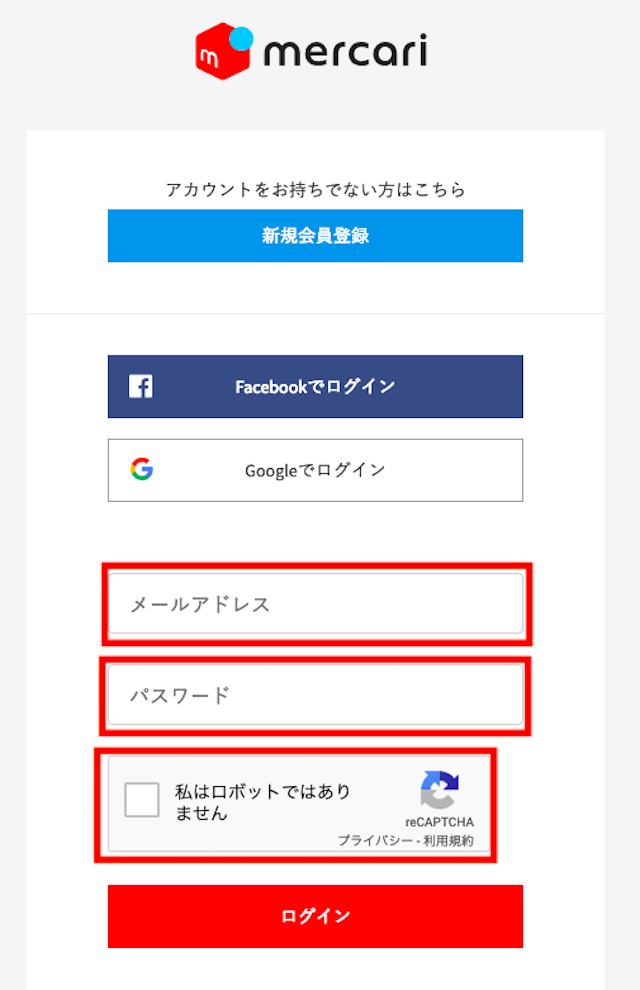
新規会員登録が済んだら、実際にメルカリにログインしてみます。メールアドレスで登録した方は、登録したメールアドレスとパスワードを入力して、認証のチェックボックスにチェックし、ログインボタンを押しましょう。
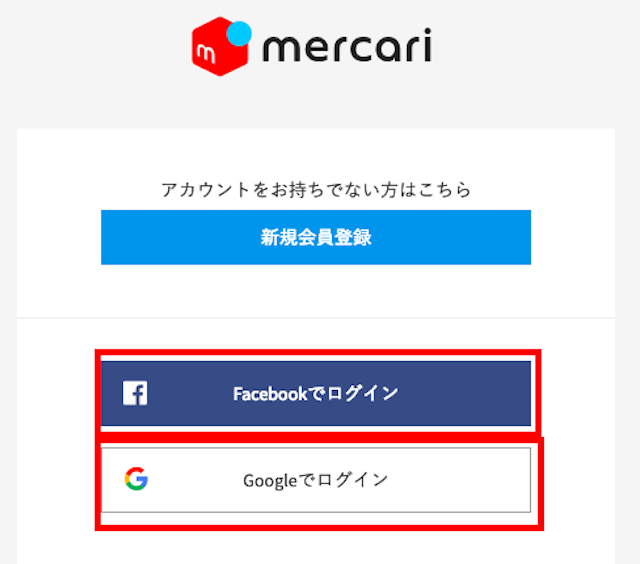
新規会員登録の際にFacebookもしくは、Googleで登録をした方はそれぞれのログインボタンをクリックしましょう。別ウィンドウでSNSアカウントへのログインページが開くので、SNSのログイン情報を入力することで、メルカリにログインすることができます。
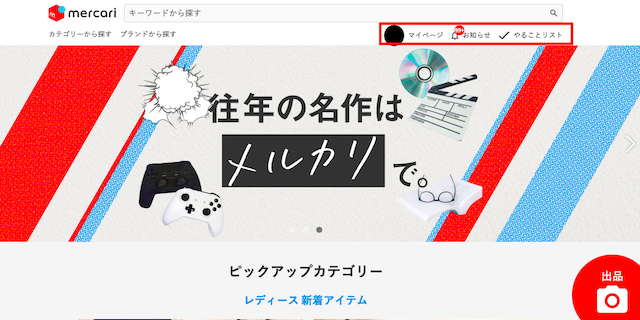
上記のようにマイページ、お知らせ、やることリストといった会員メニューが表示されていればログイン完了です。
メルカリのPC版で出品する手順

メルカリにログインできた方は実際に商品の出品手順を見てみます。ログインした状態でメルカリのトップページにアクセスしてみましょう。
出品ボタンをクリック
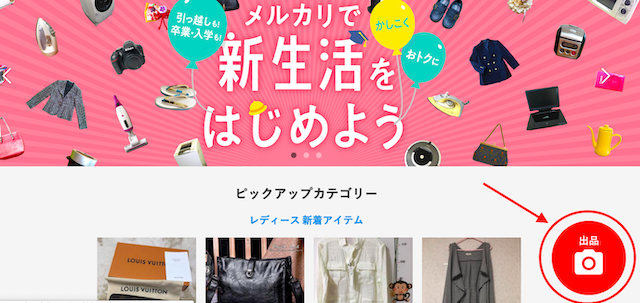
まずはトップページの右下部にある出品ボタンをクリックしましょう。
商品の画像を選択
出品ボタンをクリックすると商品に関する情報を入力する画面に進みます。
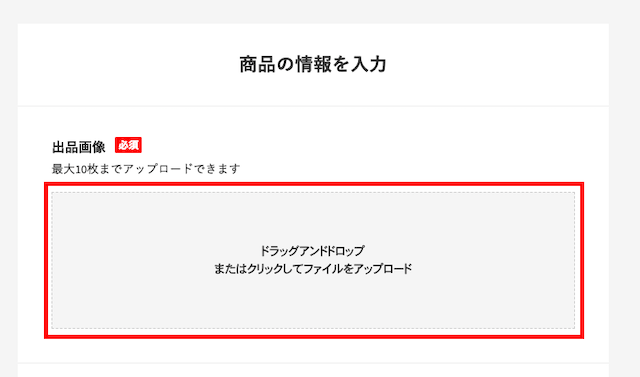
最初に出品したい商品の画像をアップロードします。商品の画像は上記の赤枠のところに画像ファイルをドラッグアンドドロップ、もしくはクリックすることで画像の選択をすることが可能です。
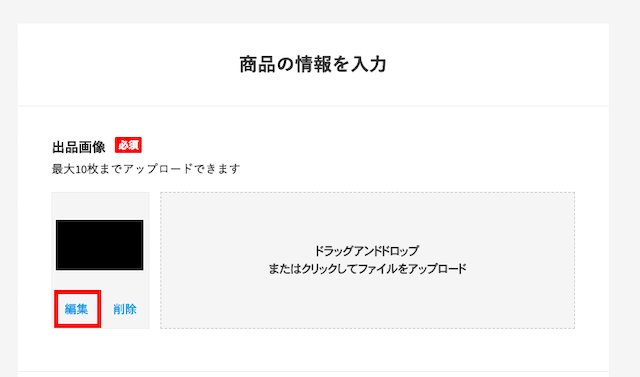
画像ファイルを選択すると上記のように表示されます。ここで画像ファイルの下に出てくる編集ボタンをクリックすると、画像のトリミングやズームをすることが可能です。また、画像の変更や削除なども可能です。複数写真をアップロードする際も先程と同様に画像ファイルを選択して行います。
商品名、商品説明を入力
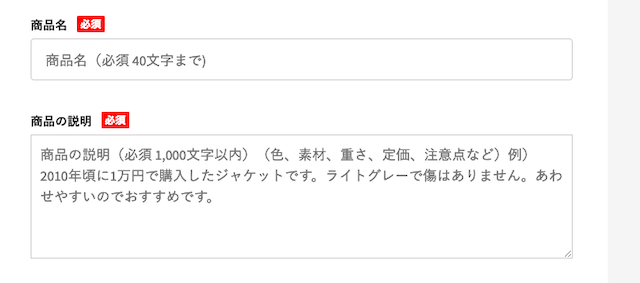
次に商品名、商品の説明を入力しましょう。商品名は40文字以内、商品の説明は1,000文字以内の制限があるため注意が必要です。商品の説明には、商品の定価や購入時期、商品の状態、素材、注意点についての説明を記載しましょう。またここで商品のおすすめポイントなどを記載することも可能です。
商品の詳細について入力
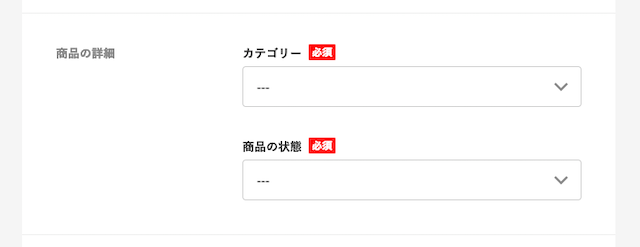
商品の詳細情報について入力しましょう。出品する商品のカテゴリーや商品の状態についての情報を選択します。
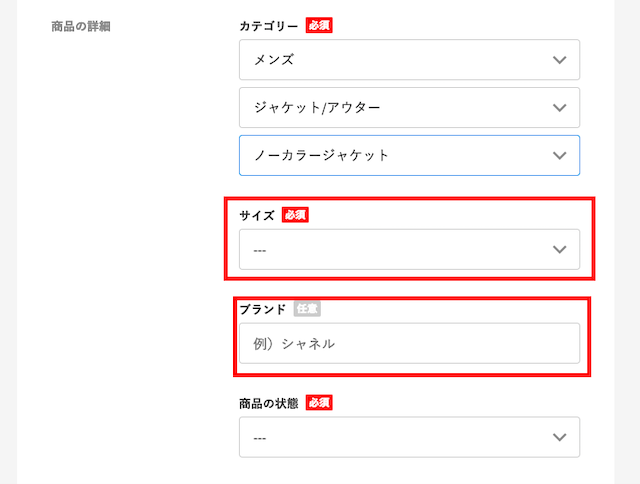
上記は商品カテゴリでメンズファッションを選択した例です。衣類などの場合はサイズ選択も必須のため、該当するサイズを選択しましょう。出品する商品のブランド(任意)があれば、ここで入力しておきます。
配送情報を入力
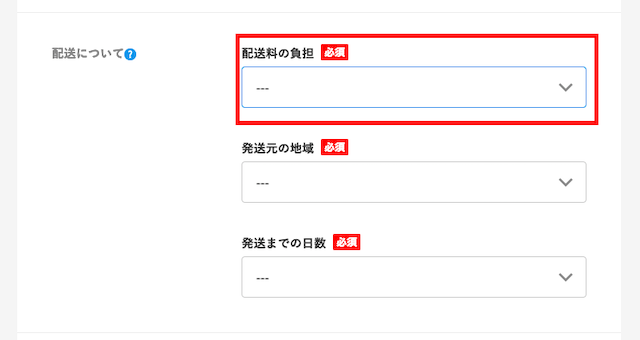
配送情報に関する入力をしていきます。まず、配送料の負担について選択しましょう。送料込み(出品者負担)と着払い(購入者負担)を選択することができます。
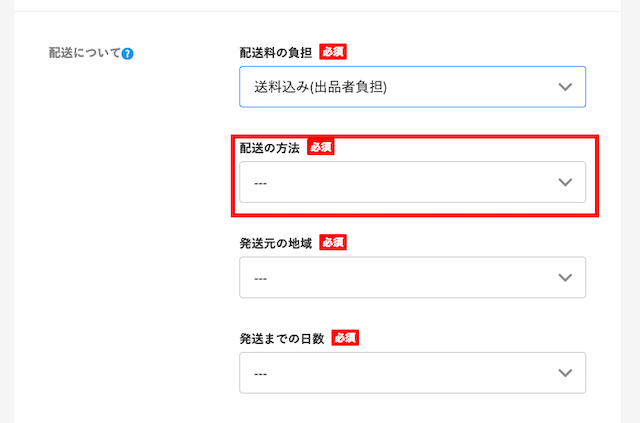
配送料の負担を選択すると配送方法を選択するタブがでてきます。ここで注意しておきたいのが、送料込みと着払いで選択できる配送方法が異なる点です。
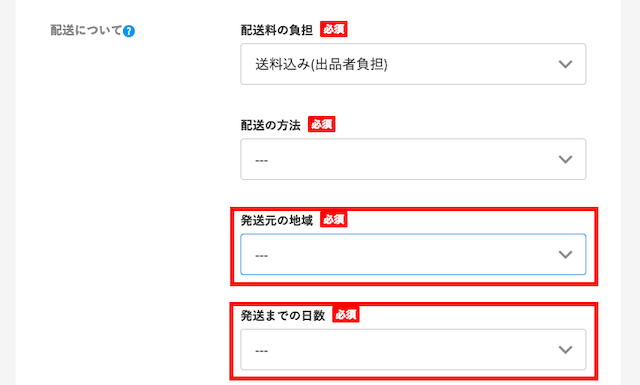
配送方法までを選択したら、発送元の地域と、発送までの日数を指定しましょう。発送元の地域は、自分が実際に商品を発送する予定の地域を指定しましょう。発送までの日数は、商品が売れて購入者の支払いが完了してから、商品の発送までにかかるおおよその日数を指定してください。
販売価格の設定
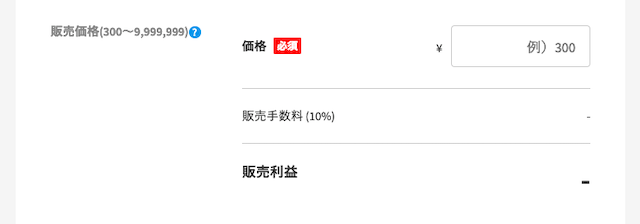
最後に商品の販売価格を入力しましょう。価格は300~9,999,999円の範囲で1円単位から設定することができます。

商品の価格を入力すると販売手数料の10%を差し引いた販売利益が表示されます。配送方法で送料込みを指定した場合、別途送料が差し引かれるため注意してください。得られる販売利益と相場などを確認して商品の価格を設定しましょう。
最後に確認をして出品
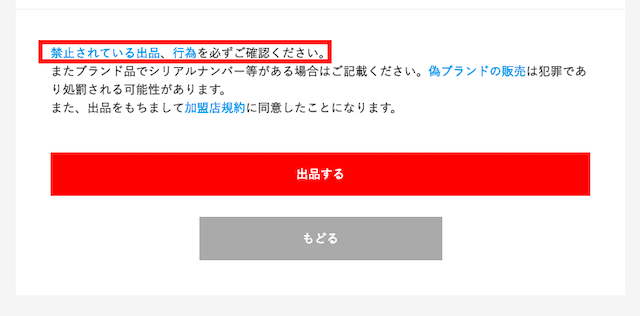
商品情報の入力が完了したら、最後に禁止されている出品や行為について確認します。メルカリでは禁止されている行為を行うと、商品が削除されアカウントが停止されることもあるので、事前に確認しておきましょう。
> メルカリで禁止されてる行為の一覧
禁止行為等の確認が済んだら最後に出品するボタンを押します。商品情報の入力漏れ等がなければ、これで商品の出品が完了となります。
まとめ
今回は今話題の「メルカリ」の中でも、特にPC(パソコン)版の使い方や特徴の解説をしました。メルカリはスマホ版メインで展開していますが、パソコンの方が操作しやすい人や時短できる人もいるでしょう。
PC版はインストールなしで気軽に始められるのも特徴です。PC版のメルカリを使いこなせれば、商品数や画像数が大量にある場合でも、不用品を効率的に販売することができます。多くの不用品を処分したい場合は、PC版のメルカリ利用してみましょう。
PCを使って副業をはじめた”あるサラリーマン”は、副業で大きく人生を変えました。
↓ 副業で人生を変えたサラリーマンの物語はこちら ↓
あわせて読みたい関連記事
メルカリ初心者さんはまずこちらを
メルカリ初心者必読!購入と出品から発送
メルカリで成果を出したい方は
メルカリで着実に成果を出す方法
メルカリの出品方法を知りたいなら
メルカリの出品方法と使い方のコツ
メルカリのPC版の使い方を知りたいなら
メルカリのPC(パソコン)版の使い方を紹介
メルカリの送料・手数料について知りたいなら
メルカリとラクマの送料・手数料を徹底比較
メルカリの発送方法について知りたいなら
メルカリの匿名発送とは?仕組みとやり方を紹介
メルカリの「専用」について知りたいなら
メルカリの「専用」って何?意味とやり方を解説
メルカリの買い方について知りたいなら
メルカリの買い方・購入方法まとめ
メルカリのハンドメイド商品の販売について知りたいなら
メルカリでハンドメインド商品を出品するなら
メルカリの売れない理由とその対策を知るなら
メルカリで出品しても売れない10の理由と対策方法
メルカリで使える取引メッセージの例文なら
メルカリで使える取引メッセージの例文テンプレ集!シーン別コメント定型文
メルカリの売上金、振込申請なら
メルカリの売上金はいつ振り込まれる?振込日と振込申請の7つの手順
メルカリの値下げ交渉なら
メルカリで値下げ交渉をする4つの手順と成功させる6つのコツ
メルカリの手数料一覧はこちら
メルカリの手数料一覧!いくらか計算や他のフリマアプリとの比較
メルカリのコメント削除法
メルカリでコメントを削除する方法と、コメントが削除される3つの理由
メルカリで使える支払い方法なら
メルカリで使える7つの支払い方法!おすすめや手数料・変更方法
メルカリでの転売、規約やルールについて
メルカリで転売する方法!規約やルール違反は?【商品選定〜発送】
メルカリの出品、梱包についてのポイント
メルカリでの商品の売り方と7つのコツ大全!出品から梱包や発送まで




